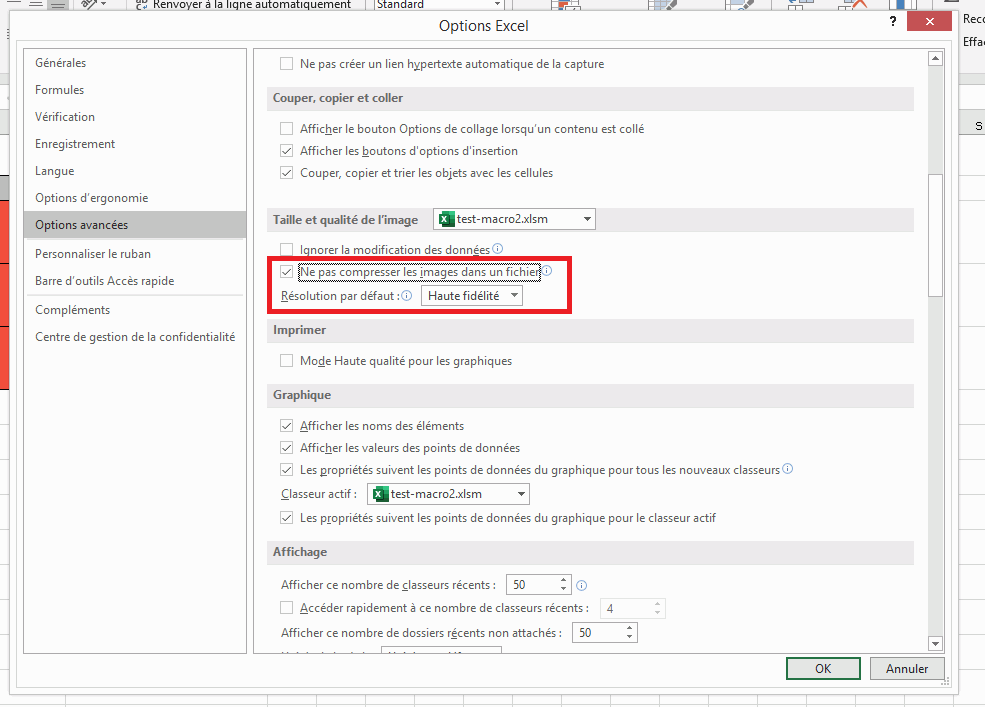Macro Excel - Zoom image
C
C
b
boss_68Membre dévoué
- Messages
- 827
- Excel
- 2007 FR
- Inscrit
- 17/12/2018
- Emploi
- Technicien maintenance robot Retraité
C
C
b
boss_68Membre dévoué
- Messages
- 827
- Excel
- 2007 FR
- Inscrit
- 17/12/2018
- Emploi
- Technicien maintenance robot Retraité
C
C
C
21FormaticPassionné d'Excel
- Messages
- 3'581
- Excel
- 2013, 2019, 365
- Inscrit
- 11/04/2020
- Emploi
- Formateur bureautique, dvpt fichiers